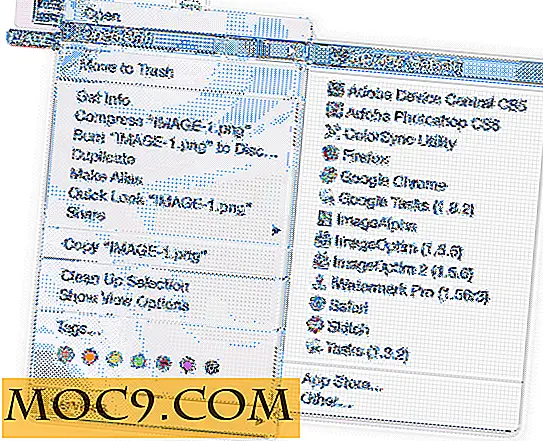Sådan spiller du videoer i baggrunden på din iPhone
Vi har alle været i humør for at høre en bestemt sang, mens vi er ude og om. Selvfølgelig, når du er i humør for en sang, kan du være sikker på, at det ikke er på din telefon, men det er næsten helt sikkert på YouTube.

Apples iOS-enheder fungerer ikke lige så godt med YouTube som de kunne, men du kan i det mindste slukke skærmen ved at følge disse nemme trin.
Behandle
Du kan slukke for skærmen, hvis du kun er interesseret i at lytte til en sang. Det er meget nemt at gøre, og at vide, hvordan man gør det, vil kun gavne dig. Dette skal fungere med iPad og gør det helt sikkert med iPhone.
1. Åbn din web browser og vælg YouTube.

2. Find den sang, du gerne vil afspille, og åbn videoen, så iOS-videoafspilleren går i fuldskærm.
3. Tryk på pause-knappen hurtigt og derefter på startknappen, så du kommer tilbage til startskærmen.

4. Stryg op fra bunden af skærmen for at åbne kontrolcenteret og vælge at afspille videoen.

5. Valgfrit : Sluk skærmen, og videoen fortsætter med at afspille. Skulle du tænde skærmen igen, vil du opdage, at du stadig har låseskærmkontrol, om end færre end med en fil, der afspilles fra enheden.
Hvis du vælger ikke at slukke for skærmen, vil videoen fortsætte med at afspille, men med en stor begrænsning: du kan ikke bruge den app, hvorfra den afspilles. Dette betyder, at hvis du har åbnet videoen i Safari, skal du bruge andre apps på din telefon.

Som følge heraf kan du overveje at downloade et andet program til afspilning af videoen. Hvis ja, processen er den samme og vil frigøre Safari. Den officielle YouTube-app er et indlysende valg, men Jasmine og Chrome vil begge udføre den samme opgave.
Konklusion

Som du kan se, er det faktisk meget enkelt at få en video til at spille i baggrunden, hvis det er noget begrænset. Alligevel er det ikke en umiddelbart indlysende funktion, og - så vidt vi kan huske - ikke fungerede på ældre versioner af iOS.
En ting at være opmærksom på er, at video titler ikke altid vises, afhængigt af den app, hvorfra de spiller. Med både Chrome og YouTube var kontrollerne som ovenfor, selvom de fungerede som forventet.